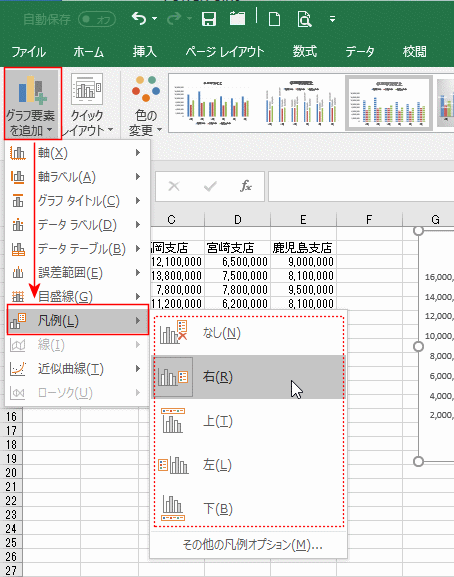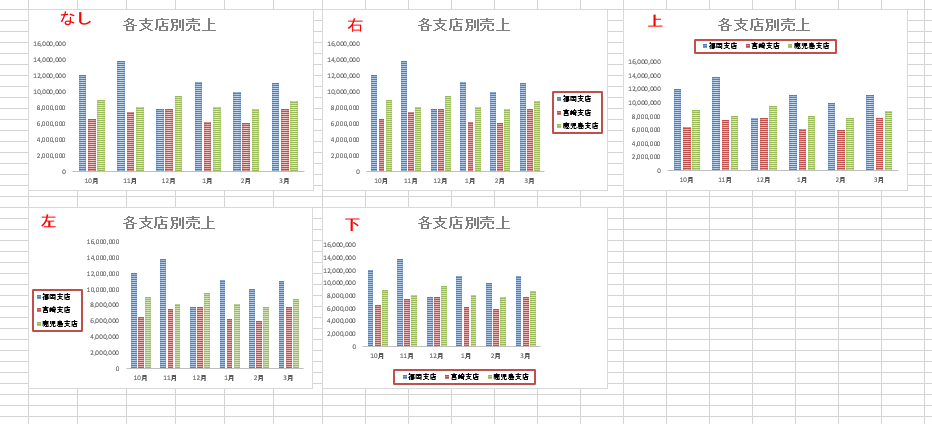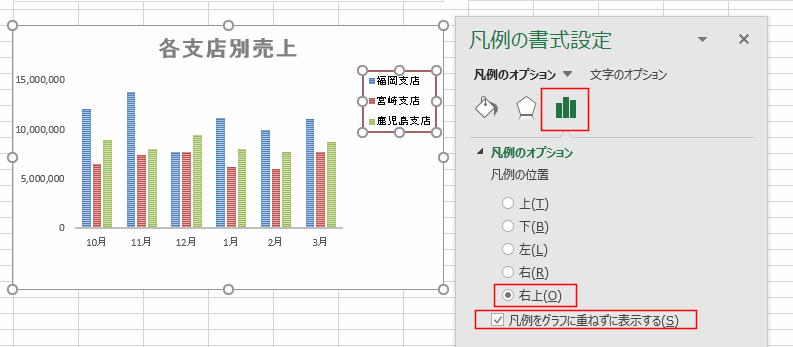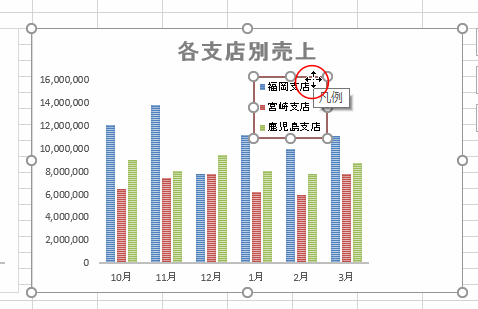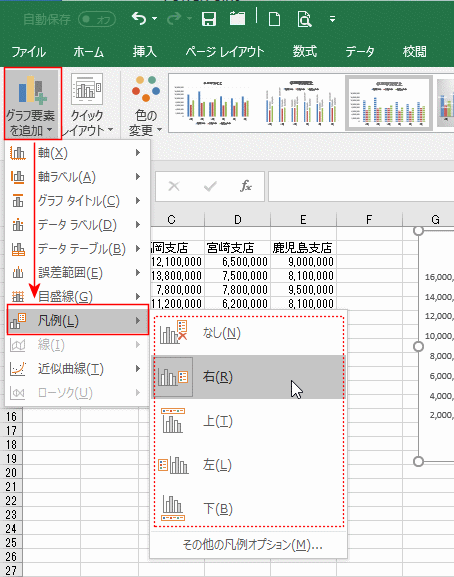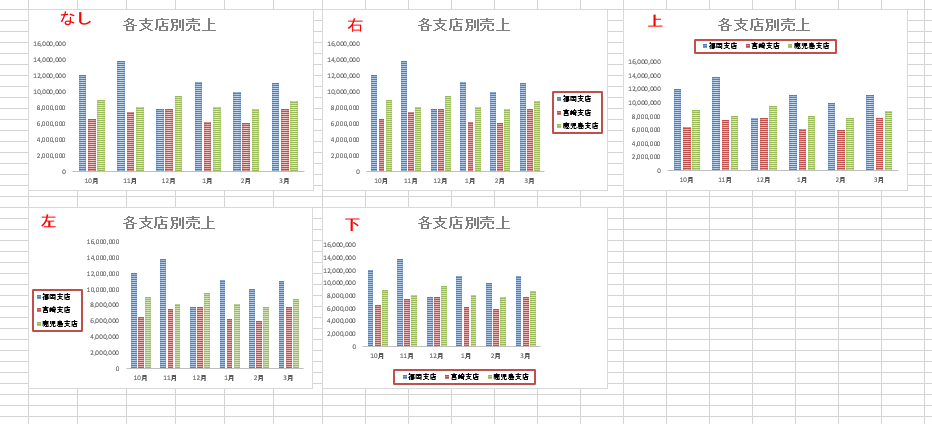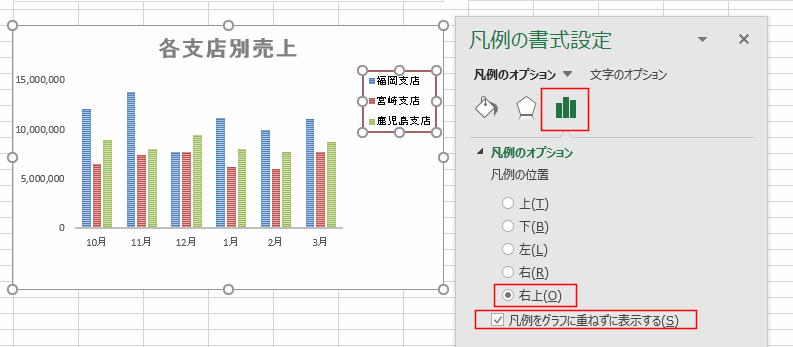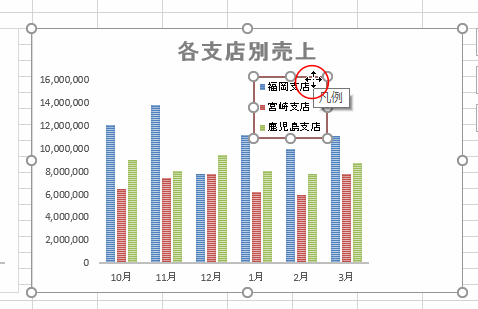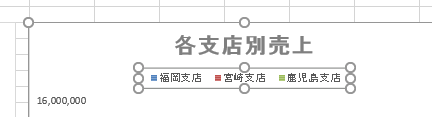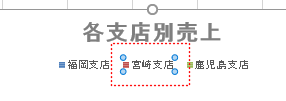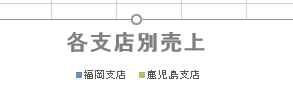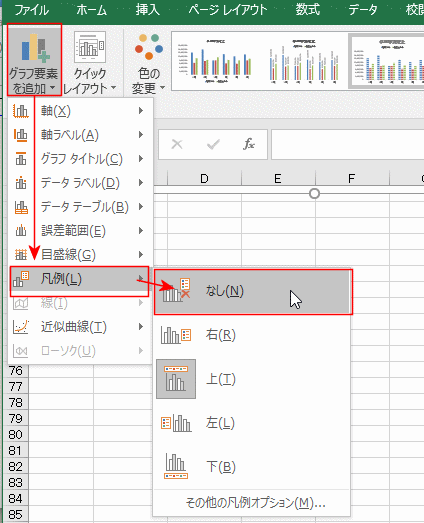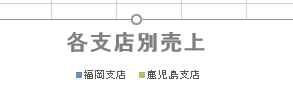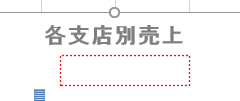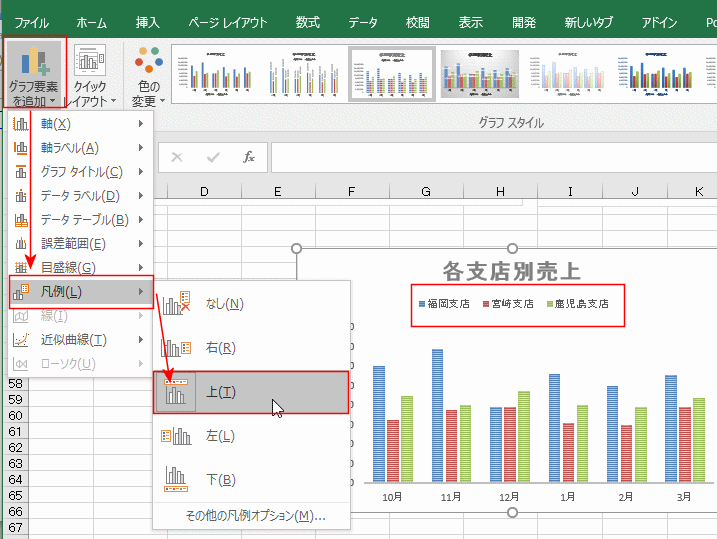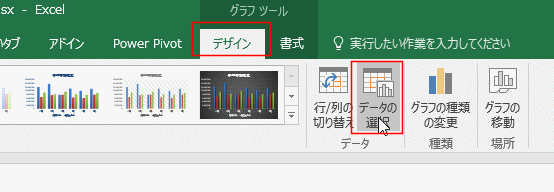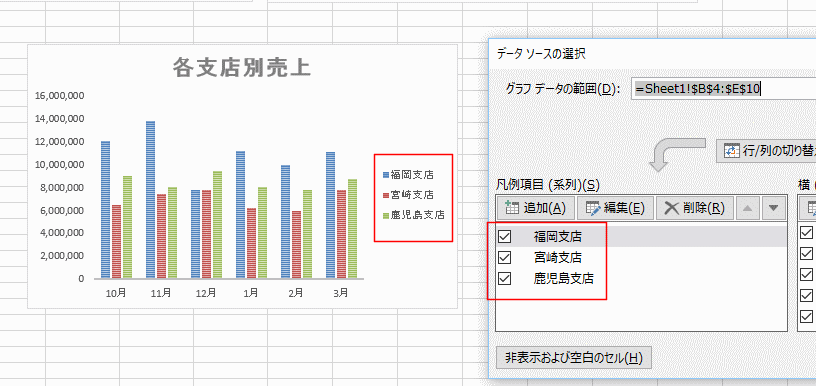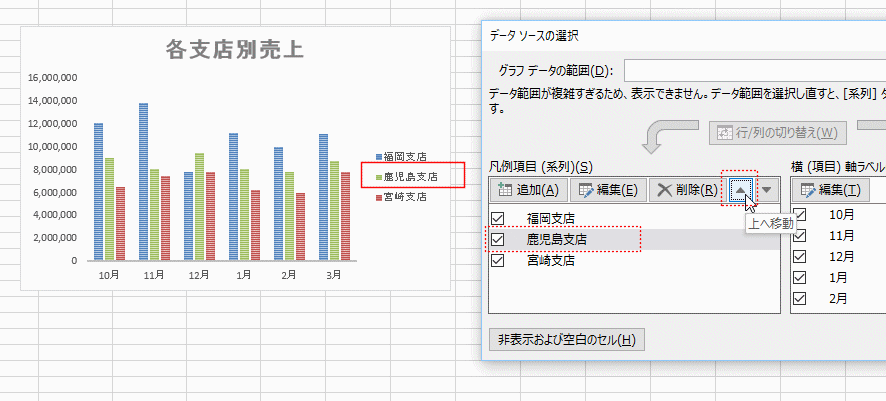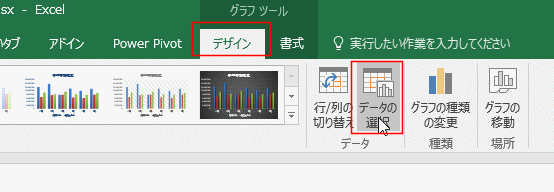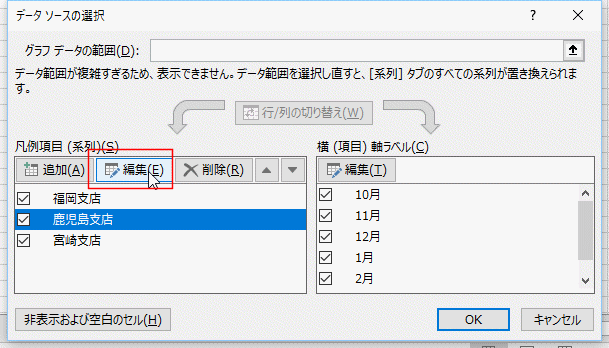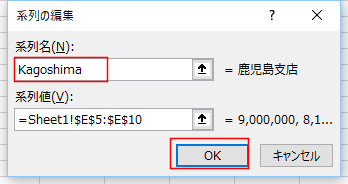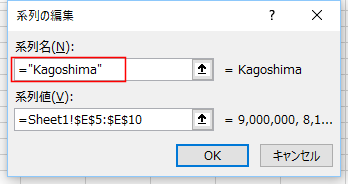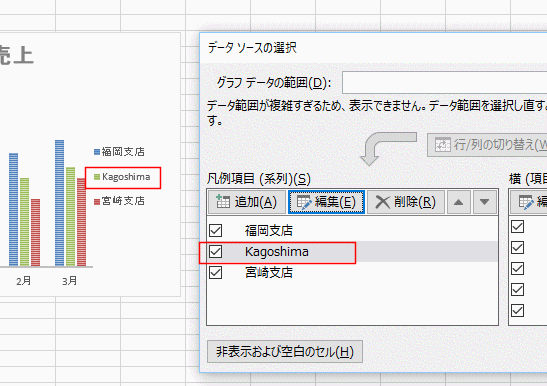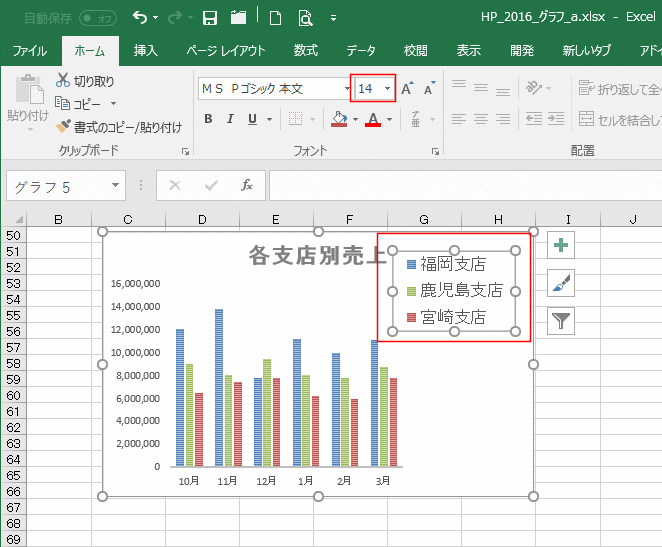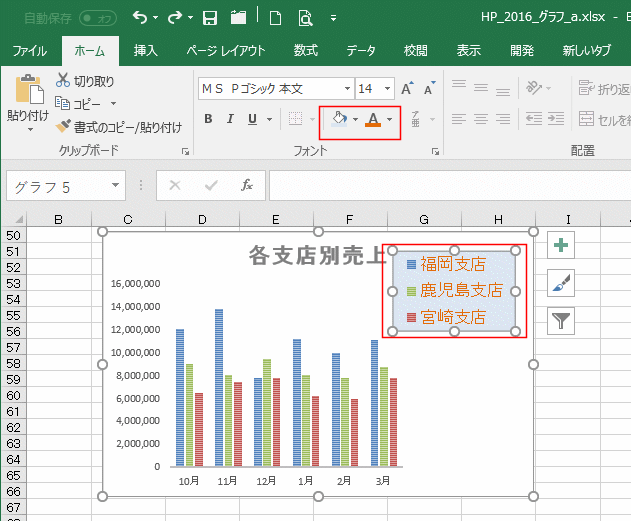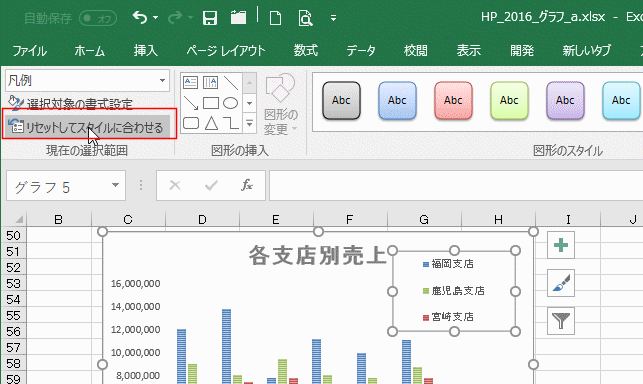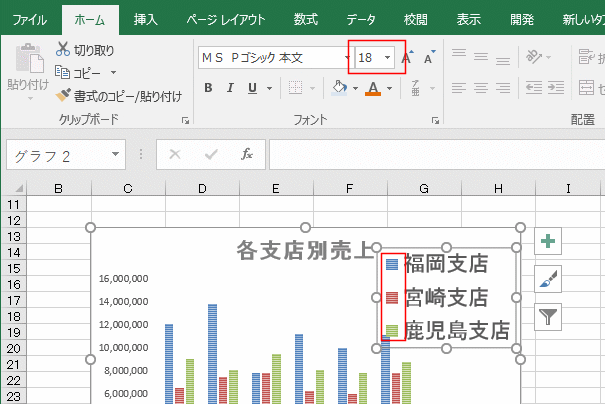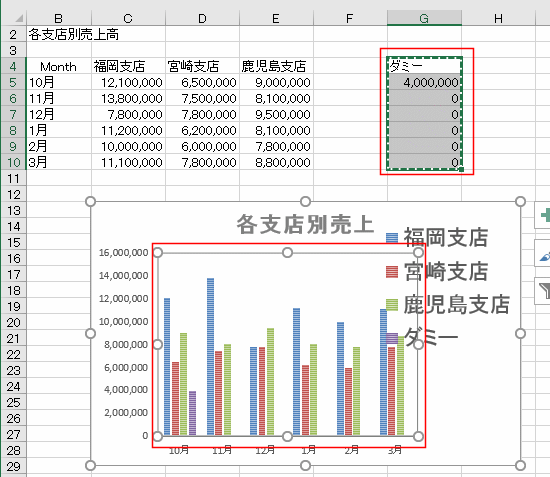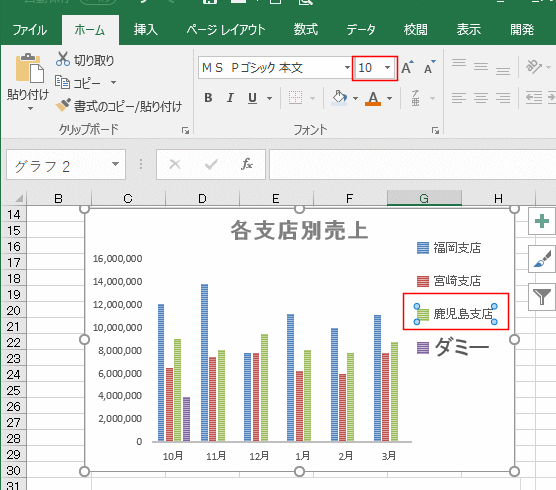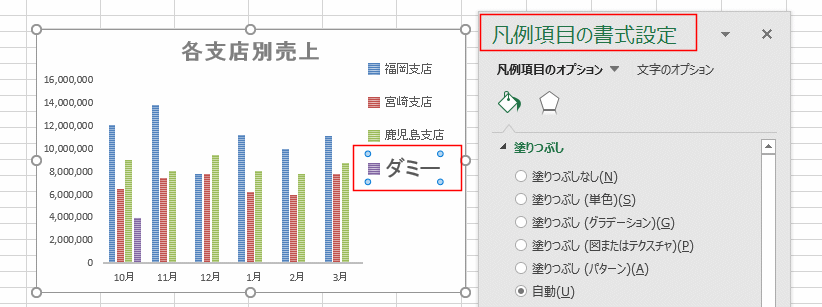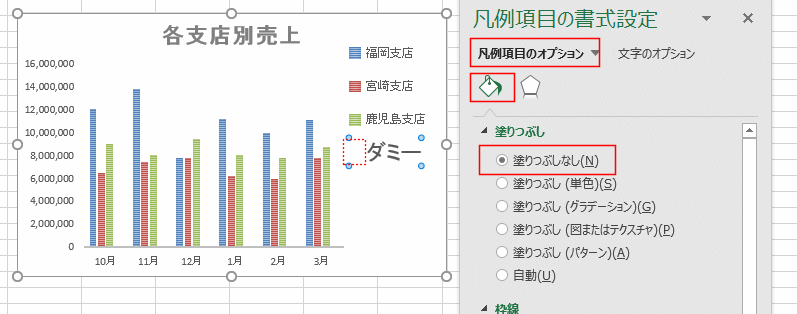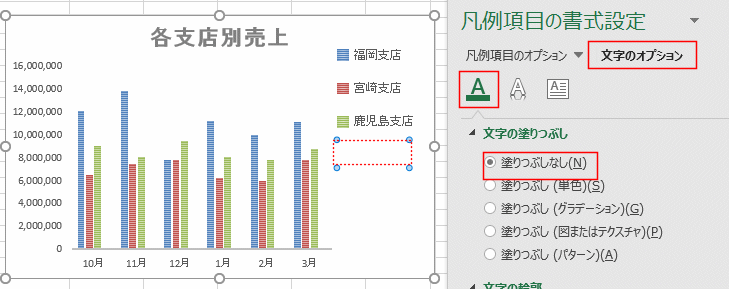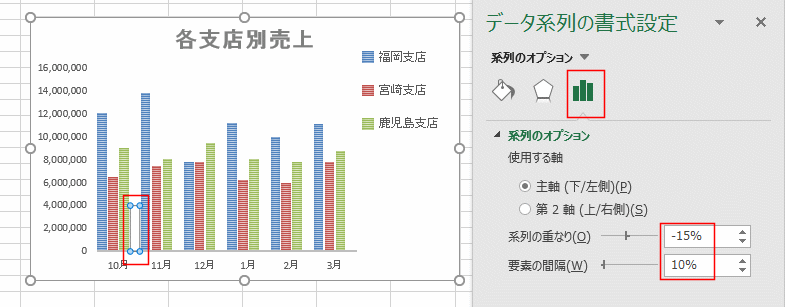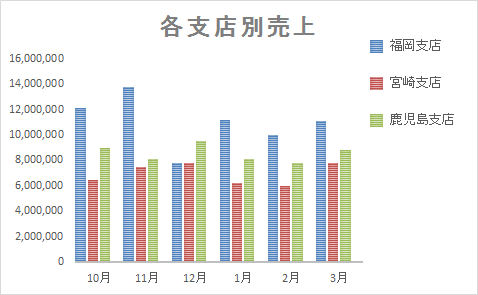- Home »
- Excelの基本操作の目次 »
- グラフの作成方法 »
- グラフの凡例を編集する
- 下図の縦棒グラフの凡例を例に説明します。
凡例はグラフの上下左右に配置することができます。また、自由に動かす(移動する)こともできます。
不要な場合は非表示にすることもできます。
- グラフを選択して、グラフツール リボンを表示します。
グラフツールの[デザイン]タブを選択します。
[グラフの要素を追加]→[凡例]を選択すると、なし、右、上、左、下から選択することができます。
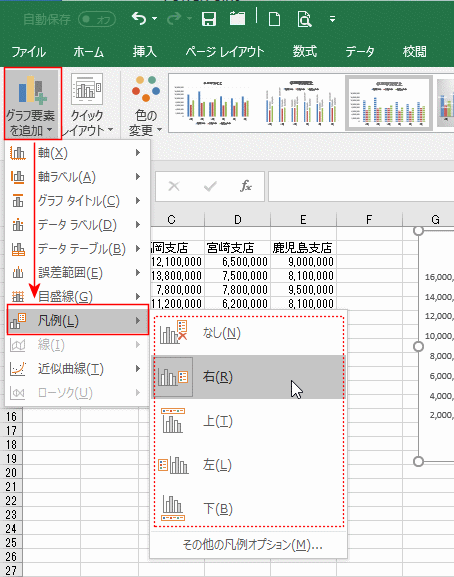
- 凡例を なし、右、上、左、下 に設定しました。
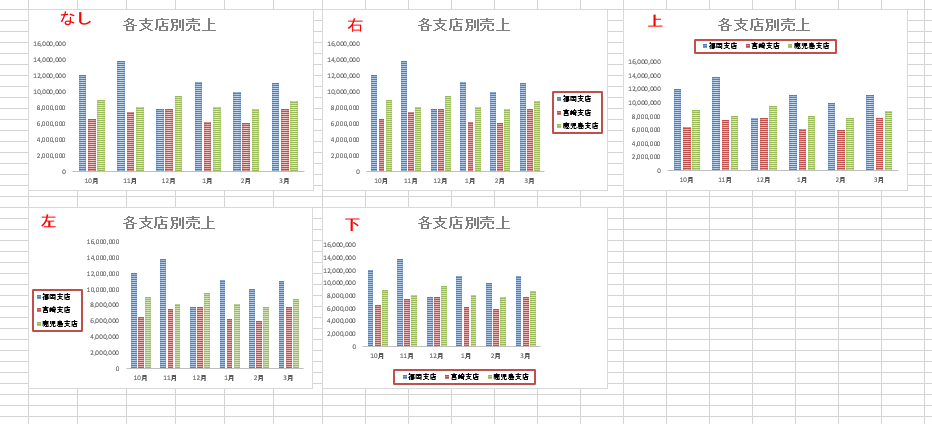
- 凡例をダブルクリックして、書式設定の作業ウィンドウを開き、凡例のオプションで「右上」にチェックを入れると、凡例を右上に配置することができます。
「凡例をグラフに重ねずに表示する」にチェックを入れています。
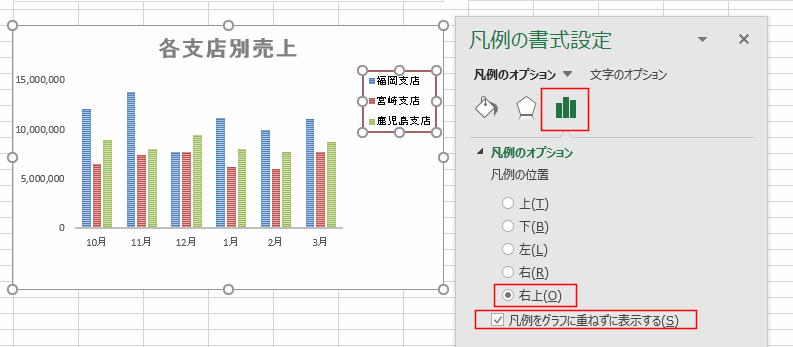
- 凡例を任意の位置に動かしたいときは、凡例をクリックしてハンドルを表示します。
凡例の枠線部分にマウスポインタを合わせて、十字矢印の状態でドラッグして、移動することができます。
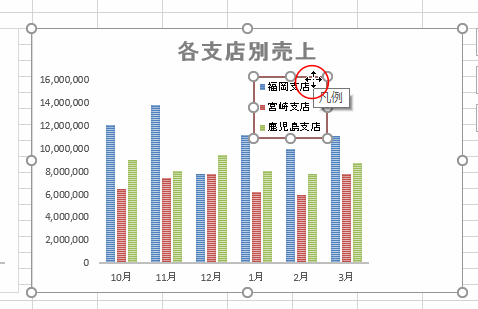
- ハンドルにマウスポインタを合わせて、両矢印の状態でドラッグすると凡例の大きさを変更することができます。
凡例の枠の大きさに合わせて、自動で凡例の各項目が配置されます。

- 凡例の中の項目は選択して、[Delete]キーを押すと削除することができます。
- 凡例をクリックして、凡例全体を選択します。
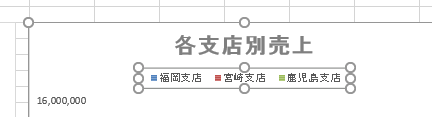
- 削除する項目をクリックして選択します。
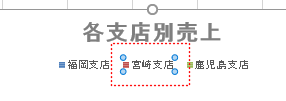
- [Delete]キーを押します。選択していた項目が削除できました。
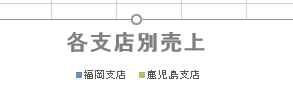
- 削除した凡例の一部を復活します。
- グラフツールの[デザイン]タブで、[グラフ要素の追加]→[凡例]→[なし]を選択します。
一旦、凡例をクリアします(非表示にします)。
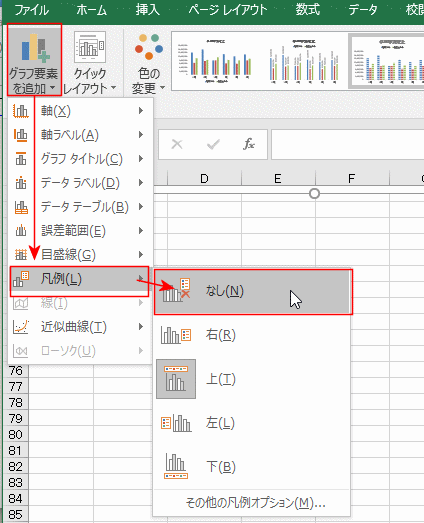
- 凡例が非表示になりました。
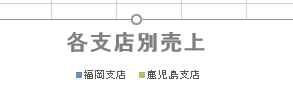
↓
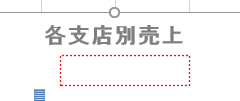
- グラフツールの[デザイン]タブで、[グラフ要素の追加]→[凡例]→[上]を選択しました。「なし」以外なら「上」でなくてもOKです。
凡例が全項目に復活しました。
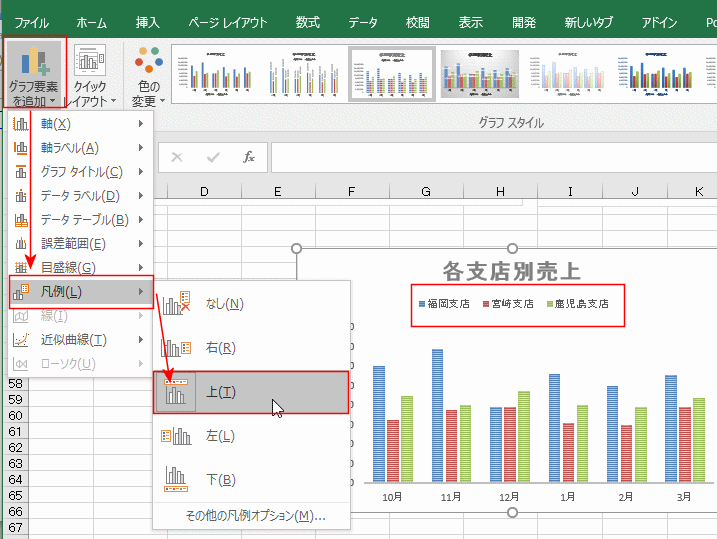
- グラフツールの[デザイン]タブで、[データの選択]をクリックします。
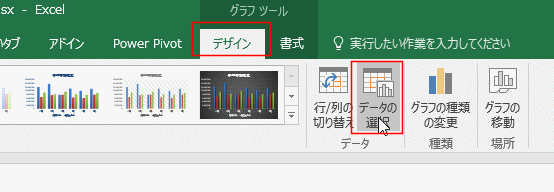
- データソースの選択が表示されます。
凡例項目(系列)に表示されている順番が、グラフの凡例の項目順位なっています。
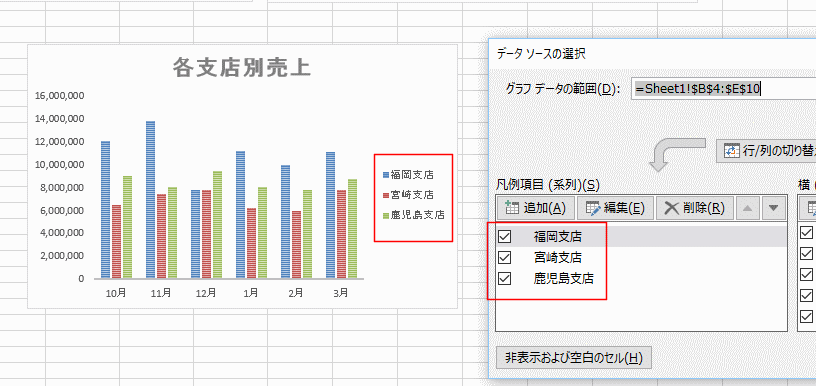
- 凡例項目(系列)の一番下に表示されていた「鹿児島支店」wp選択して、[上へ移動]ボタンをクリックして、2番目に表示しました。
グラフの凡例の項目順も2番目になりました。
項目を選択して、[上へ移動]または[下へ移動]ボタンをクリックして、凡例項目の順番を入れ替えると、グラフの項目順も変わります。
なお、棒グラフの場合は棒の表示順も変更されます。
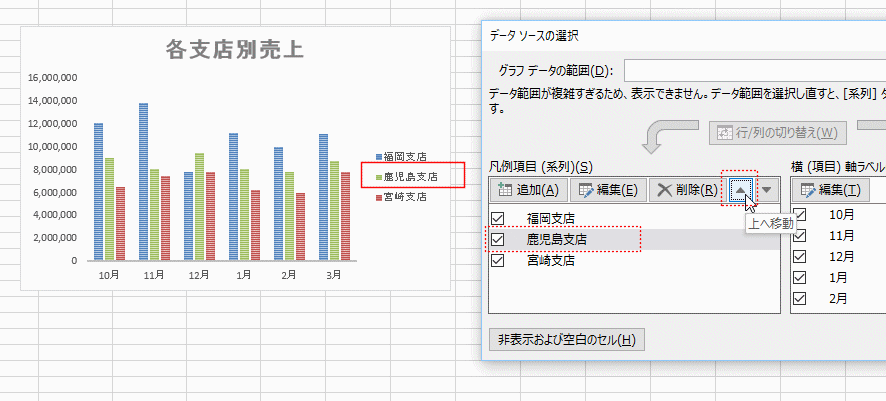
- グラフツールの[デザイン]タブで、[データの選択]をクリックします。
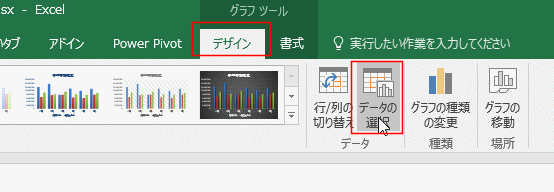
- データソースの選択が表示されます。
表示を変更したい凡例項目を選択して、[編集]ボタンをクリックします。
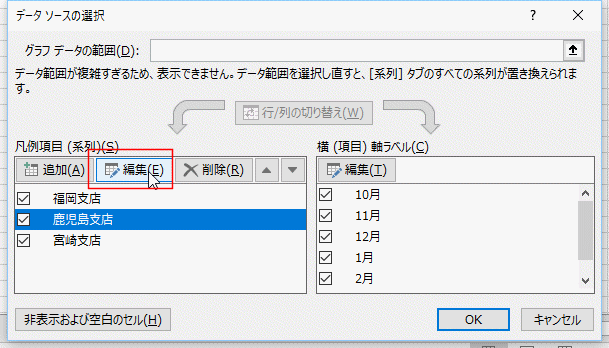
- 系列名の編集で系列名に表示したい文字列を入力します。[OK]ボタンをクリックします。
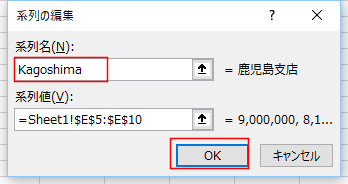
- 実際には下図のように ="文字列" といった形式で入力されます。
Excelが文字列だけ入力しても自動で補完してくれます。
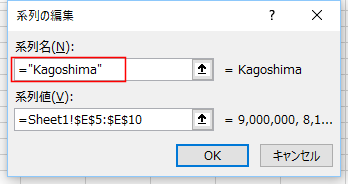
- 凡例の項目名が変わりました。グラフの表示名も変更されました。
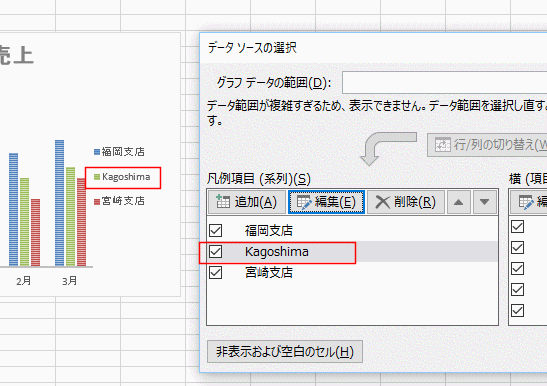
- グラフの凡例を選択します。(凡例項目の1つだけを選択すると、その項目だけ変更されます。
[ホーム]タブのフォントグループにあるフォントサイズを変更します。
下図は 14Pointに変更しました。文字サイズを大きくして、凡例の枠に収まらない場合は枠を広げます。
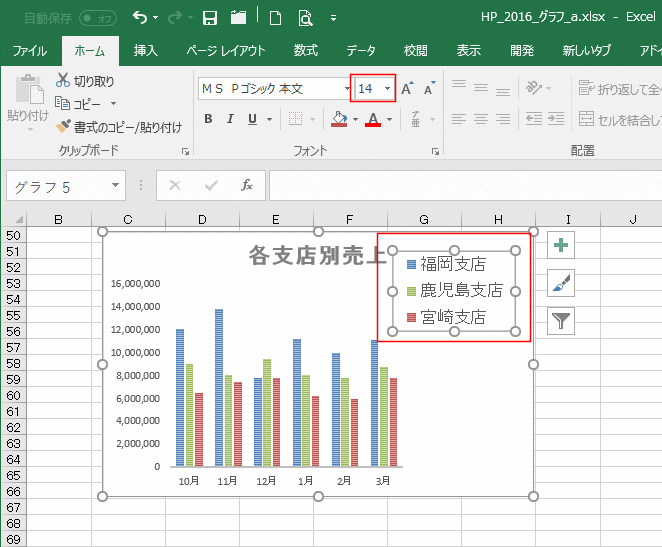
- 凡例のフォントの色を変更したり、枠内を塗りつぶすことができます。
[ホーム]タブのフォントの色や塗りつぶしの色を使って変更します。
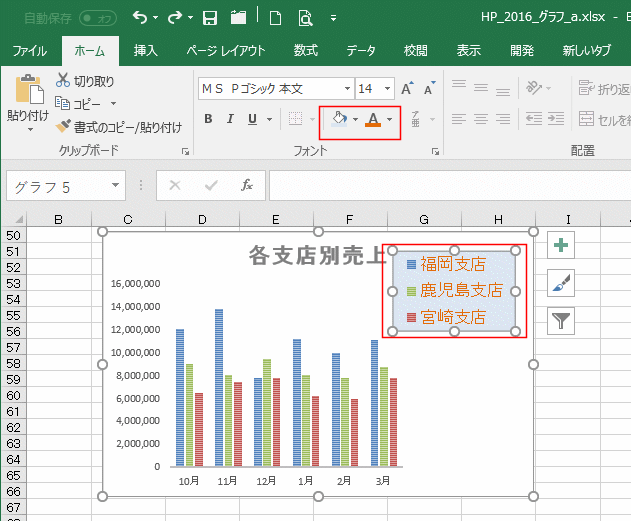
- 凡例の書式を元に戻すには、グラフツールの[書式]タブで[リセットしてスタイルに合わせる]をクリックします。
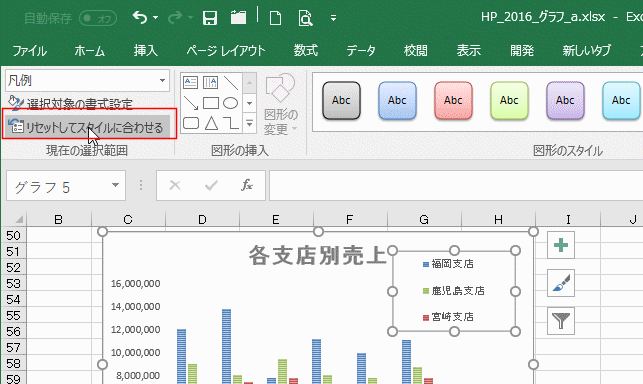
- グラフの凡例のマーカーは凡例のフォントに応じて大きくなります。
よって文字を大きくするとマーカーも大きくなります。
下図では18Pointに設定しました。
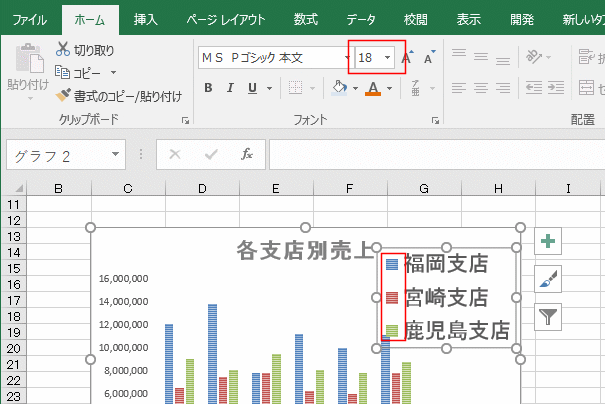
- このグラフにダミーのデータを追加します。
ダミーデータを選択して、[Ctrl]+[C]でクリップボードにコピーします。
グラフのプロットエリアを選択して、[Ctrl]+[V]で貼り付けます。(ダミーデータを追加します)
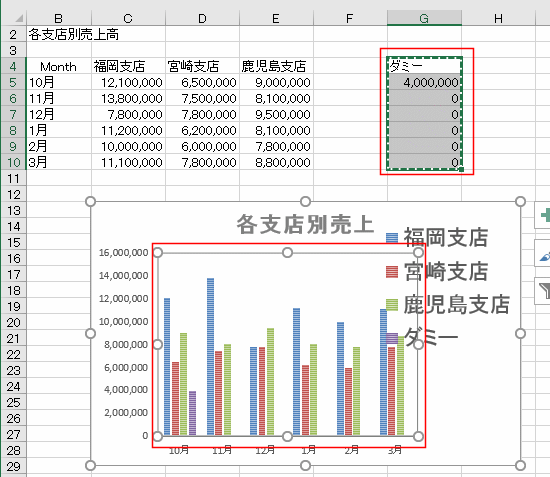
- 凡例の項目を1つずつ選択して、フォントサイズを10Pointにしました。ダミーだけはそのままにします。
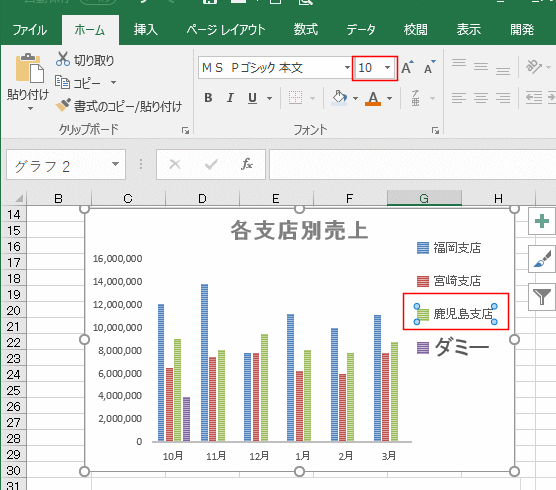
- 凡例のダミーをダブルクリックして、凡例項目の書式設定を表示します。
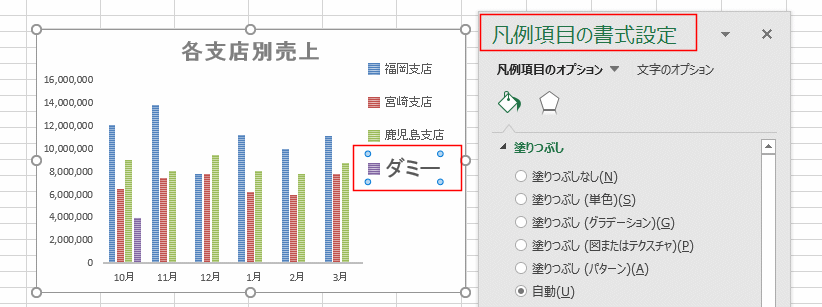
- 凡例項目のオプションで塗りつぶしを「塗りつぶしなし」に設定します。マーカーが見えなくなりました。
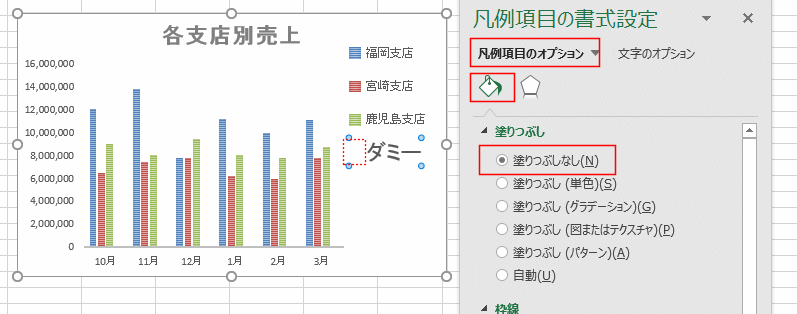
- 文字のオプションを選択して、文字の塗りつぶしを「塗りつぶしなし」に設定します。
凡例のダミーが見えなくなりました。
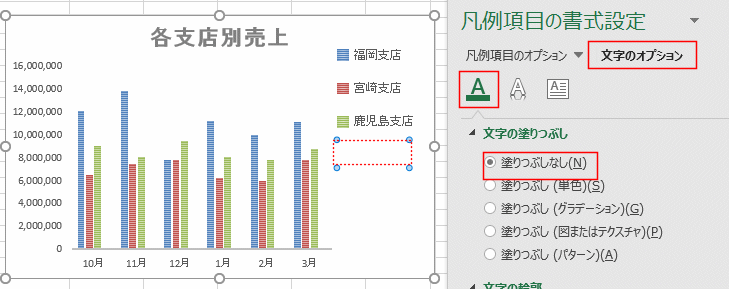
- 棒グラフの間隔が開いていますので、棒の間隔を狭くしたいと思います。
グラフにダミーの棒が見えていませんが、値は4百万ですので、その付近をクリックして、ダミーの系列を選択します。
作業ウィンドウはデータ系列の書式設定に代わります。
系列のオプションで、系列の重なりや要素間の間隔を変更して、系列の棒間隔を変更しました。
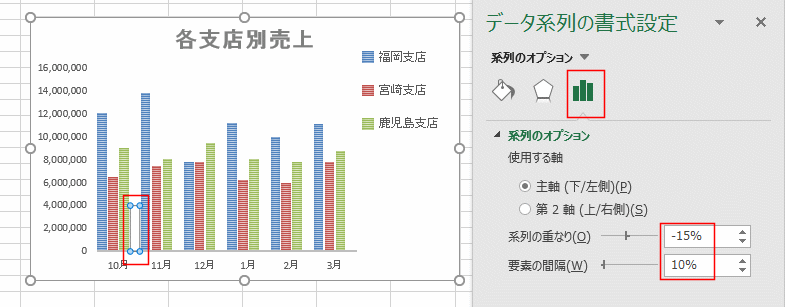
- 凡例の大きさを大きく表示できました。(無理やりですけど・・・)
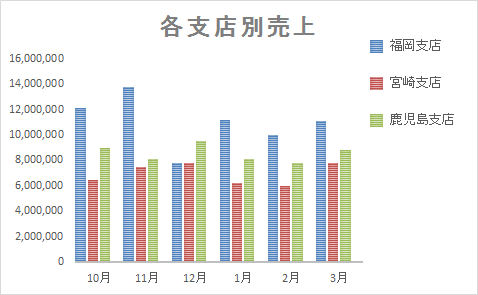
Home|Excelの基本操作の目次|グラフの凡例を編集する